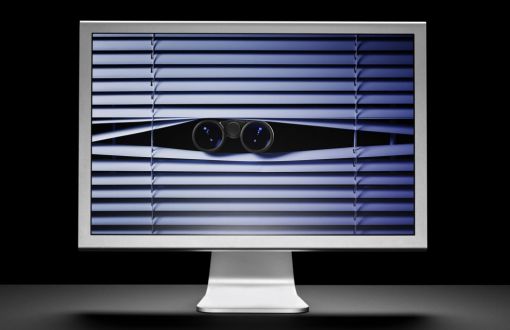E-posta iletişimi, her tür ve boyuttan dijital gözetim mekanizması için öncelik taşımakta. Ne yazık ki genel kullanım pratiği bu mekanizmaların işlerini daha da kolaylaştırıyor. Hatta bu kullanım pratiği zaman içerisinde gözetim sistemlerine araç olan servisi/servisleri bizzat gözetim sisteminin kendisi haline getirebiliyor. Bunun en temel sebebi gayri-merkezi kullanım pratikleri yerine büyük ve merkezi servislerin tercih edilmesi.
Bu servisler e-postaları okuyup ilgili şahısları içeriklerine göre kategorize ettikten sonra oluşan veriyi direk kendileri için kullandıkları gibi başta hükümetler olmak üzere birçok farklı alana da satıyor. Bu durum; gönderdiğiniz bir e-postada önerdiğiniz kitap yüzünden fişlenebileceğiniz gibi bir arkadaşınızla paylaştığınız sağlık sorununuz üzerine, bununla ilgili olabilecek reklamlar ile karşılaşmanıza, hatta yaşadığınız bölge ile bağlantılı hastalıkların, konu olduğu bir araştırmaya izniniz haricinde dahil edilmenize kadar genişletilebilir.
Bu örnekler ve sayfalara sığdıramayacağımız kadar fazla olan türevleri birkaç yıl öncesinde muhtelif skandallar, kişisel deneyimler ve çok yüksek dahi olsa ihtimal boyutunda kalan teknik çıkarımlara dayanıyordu. Fakat PRISM sonrasında bu işlemlere ait resmi yazışmalar, yöntemler ve faturalar ortaya çıkınca tamamen ispatlamış oldu.
Gözetim örneğinin boyutunu biraz daha küçültür ve özele indirirsek; okulunuz ya da şirketiniz tarafından size verilen e-posta hesabından gönderdiğiniz her e-postanın sistem yetkilisi tarafından istendiğinde okunabileceği gerçeği ile karşılaşırız.
E-posta hesabınızın ya da direk bilgisayarınızın sizin isteğiniz dışında bir başkasının eline geçtiğini varsayarak da bu örneği genişletebiliriz.
Tüm bunlardan mümkün olabildiğince korunmak için uygulayabileceğimiz yöntemlerden biri e-postlarımızı özgür araçlar ve yöntemlerin yardımı ile şifrelemek.
Başlamadan:
* Aşağıda bulunan yönergeleri hiçbir nedene ihtiyaç duymadan yalnızca yapabildiğimiz için de yapabiliriz.
* Yukarıda bahsedilen tehlikeli servislere Google en iyi örnek. Örnek hesapların Gmail olma nedeni yapacağımız işlemin kullandığımız servisten bağımsız olduğunu göstermekle birlikte ne yazık ki çok yoğun kullanılan bu servis için “kullanılacaksa en azından böyle kullanılsın” önermesini verebilmek.
* E-posta hesabınız için kendinize ait bir e-posta sunucusu kuramıyor veya bu işlem için yardım isteyecek kimseyi bulamıyorsanız şu sayfada kabul edilebilir servislerin listesi mevcut.
* Hiçbir yöntemi, aracı tek başına kullanmak bütünüyle güvenliği sağlamaz. Güvenlik bir süreç meselesi. Güvenli iletişim içim “Özgür Yazılım” kavramını ve bu minvalde “dijital gözetimden korunma”, “güvenlik” gibi alanların ayrıntılı araştırılması önemli.
Temelde şifreleme işlemi için kullanacağımız araç GnuPG. Thunderbird ve Enigmail eklentisini yalnızca işlemlerimizi kolaylaştırmak amacı ile kullanıyoruz.
Thunderbird e-posta hesabımız/hesaplarımızı yönetmek için kullanabileceğimiz özgür bir yazılım, Enigmail ise şifreleme işlemi için gerekli anahtarlarımızı oluşturacağımız, bu anahtarları yönetebileceğimiz, şifreli e-postlarımızı deşifre edebileceğimiz bir Thunderbird eklentisi.
GnuPG'yi tek başına kullanabileceğimiz gibi farklı e-posta istemcileri ile birlikte kullanmak da mümkün. Fakat Thunderbird ve Enigmail ile devam edeceksek...
Öncelikle Thunderbird'ü kurmamız gerekmekte.
GNU/Linux
Birçok GNU/Linux dağıtımında Thunderbird ya da Icedove öntanımlı olarak gelecektir. Yoksa paket yöneticisi yardımı ile kurulum tek adımda gerçekleştirilebilir.
WindowsNot:
Windows kullanıyorsanız öncelikli önerimiz özgür bir sisteme geçmeniz.
Bu bağlantıdaki ziyaret ederek Thunderbird'ü bilgisayarımıza indiriyor 4 adımda kurulumunu tamamlıyoruz.
Hemen ardından şu adresi ziyaret ediyor, GnuPG'yi indiriyor ve kuruyoruz.
Not: Bu aşamadan sonra yapacağımız işlemler kullandığımız platforma göre farklılık göstermiyor.
Başlangıç için; aşağıdaki adımları izleyerek Thunderbird'e e-posta hesabımızı ekliyoruz.
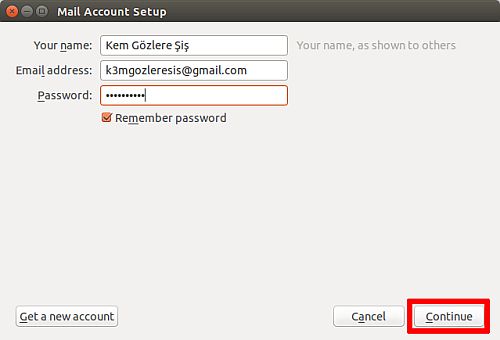
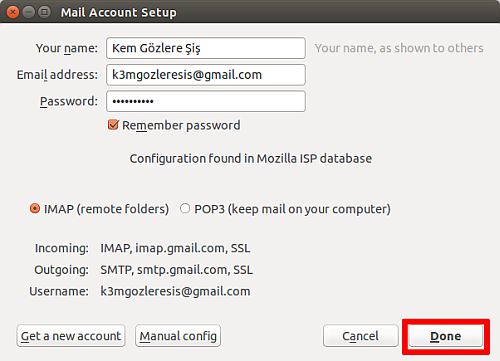
İşlemimiz tamamlandı.
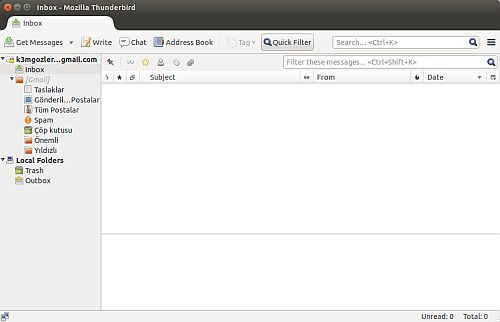
Not: Örnek bir hesap kullandığımızdan içerisinde hiç e-posta yok. Mevcut e-posta sayınıza göre bu işlem biraz sürebilir.
Şimdi Enigmail eklentisini yüklemek için, Thunderbird ekranının sağ üst köşesinde bulunan menü butonuna geliyor ve açılan listede "Add-ons" sekmesini seçiyoruz.
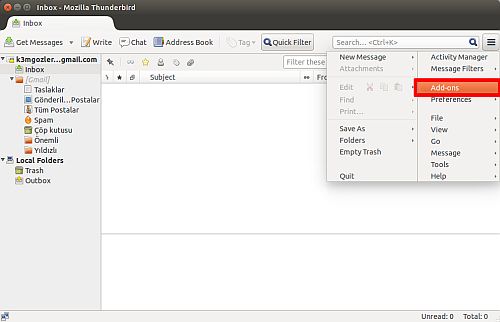
Arama aralığına "Enigmail" yazıp aradıktan sonra karşımıza gelen listeden Enigmail eklentisini "Install" butonu aracılığı ile kuruyoruz.
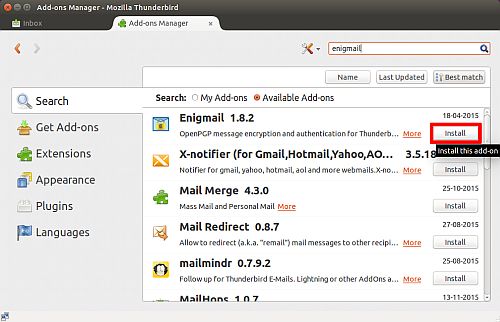
Böylece kurulum aşamalarını tamamladık. Hemen ardından Enigmail gerekli ayarlar için bir pencere açıyor. Bu pencerede öntanımlı olarak işaretli gelen "Start setup now" sekmesini seçip "Next" butonu ile ilerliyoruz.
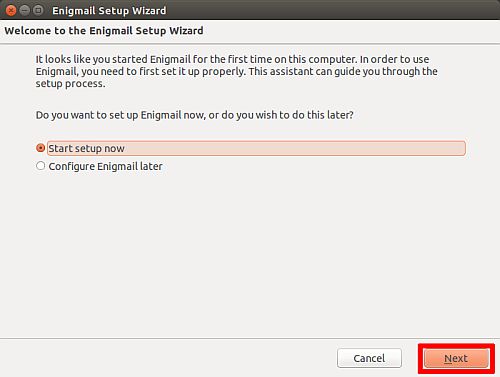
Enigmail bu noktada bize üç adet seçenek sunuyor. Biz yeni başlayanlar için önerilen ve öntanımlı işaretli gelen en üstte bulunan seçenek ile ilerliyoruz.
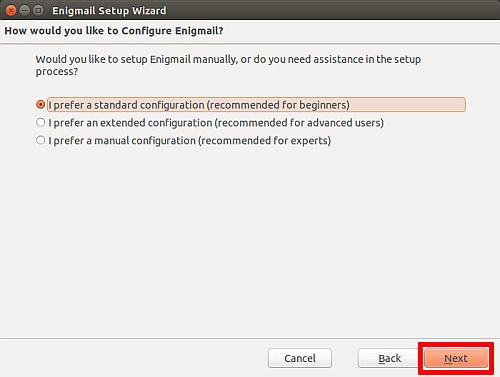
Böylece anahtar oluşturma işlemine başladık. Enigmail şifreleme işlemi için iki adet anahtar oluşturacak. Bu anahtarlardan biri genel (public key) diğeri özel (private key) anahtar. Her ikisine anahtar diyor olsak da bu ikiliyi basitçe anahtar ve kilit olarak değerlendirebiliriz.
Public-key bizim kilidimiz ve anahtarı (Private-key) yalnızca bizde. Yani eğer biri bize göndereceği e-postayı şifreleyecekse public-key'imizi kullanmalı. Bunu kilitli bir günlüğün bize ulaşması gibi düşünebiliriz. Bu kilidin anahtarı bizde olduğundan yol boyunca kilitli gelen günlük bize ulaştığında anahtarımızı (private-key) kullanarak açabiliriz.
Bu noktada anahtarlarımızı kullanırken, şifreli e-posta gönderir veya alırken kullanacağımız bir passphrase (basitçe parola) giriyor ve ilerliyoruz.
Not: Olabildiğince güçlü ama asla unutmayacağımız bir parola olmalı.
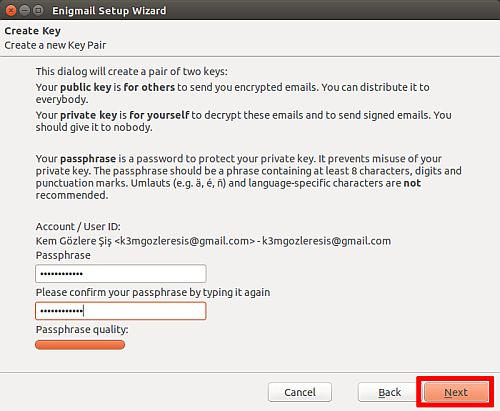
Anahtar çiftimiz oluşmaya başladı. Bu esnasında tarayıcımızda rastgele sayfalar açmak gibi işlemler yapıyoruz. Bu hem anahtarların karmaşasını arttıracak hem de oluşturma aşamasını hızlandıracaktır.
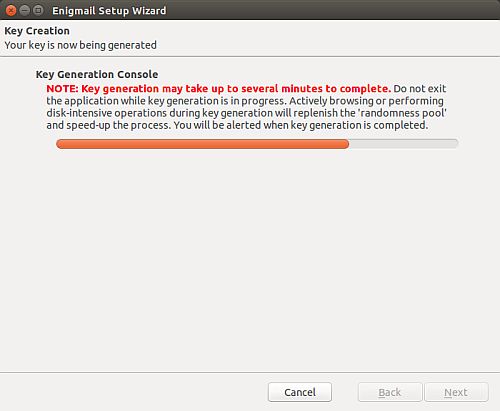
Anahtar üretimimiz tamamlandı.
Aşağıdaki adımları izleyerek; özel anahtarımızı kaybettiğimiz durumlarda bize şifreli e-posta göndermek için kilidimize ulaşan herkese bu durumu duyurmak amacıyla kullanacağımız iptal sertifikasını oluşturuyor ve kaydediyoruz.
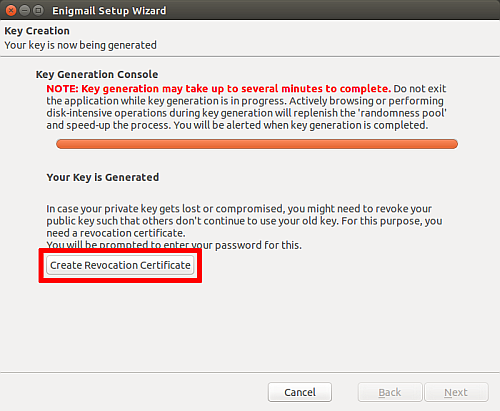
Az önce oluşturduğumuz passphrase'i giriyoruz.
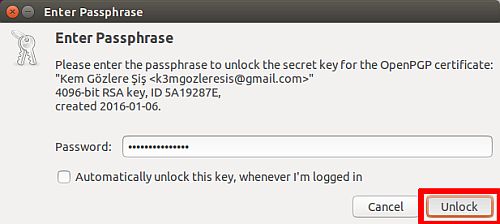
İptal sertifikamız oluştu. Şimdi sertifikamızı harici bir depolama alanında (usb bellek, CD, harici disk, vb. ) saklamak üzere kaydediyoruz.
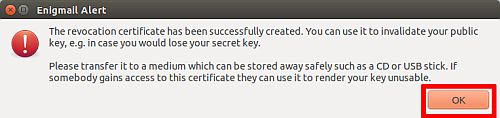
Böylece anahtarlarımızı ve iptal sertifikamızı oluşturduk. Şimdi ilerleyerek bu süreci tamamlayabiliriz.
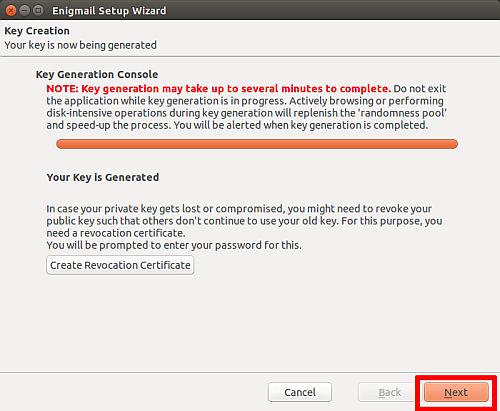
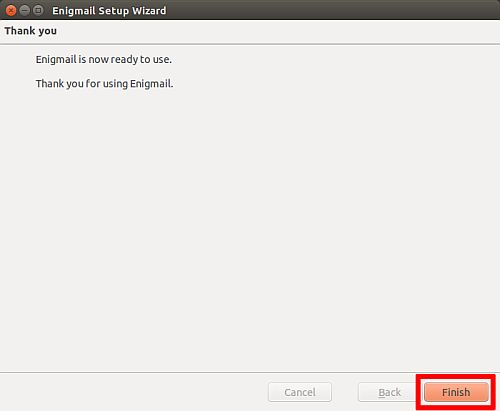
Günlük örneğini hatırlarsak; günlüğün kilidi şu an sadece bizde ve kilitli gelen günlüğü açabilmemiz için anahtarı yalnızca bizde olan bir kilit ile kilitlenmiş olmalı. Dolayısı ile bize şifreli e-posta göndermek isteyenlerin kilidimize yani public-key'imize ihtiyacı var. Aksi durumda e-postayı bizim için şifreleyemezler.
Public-key'imizi başka insanlara ulaştırmanın birden fazla yolu var. Fakat en rahat olanı bunu istediğinde herkesin ulaşabileceği bir anahtar sunucusuna göndermek. Yine bunu da kilitlerin asılı olduğu bir alan olarak düşünebiliriz.
Bu işlemi yapmak için Thunderbird'ün sağ üst köşesinde bulunan menü butonuna tıklıyor ve açılan listeden Enigmail kategorisi altındaki "Anahtar Yönetimi" sekmesini seçiyoruz.
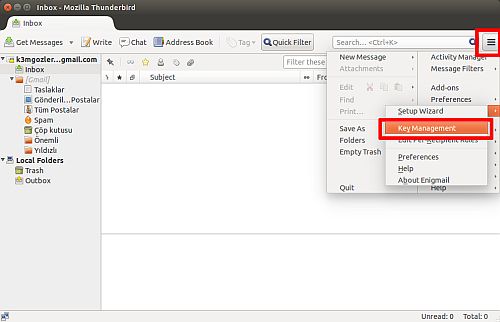
Açılan pencerede kendi anahtarımıza sağ tıklıyor ve "Genel anahtarımı, anahtar sunucusuna yükle" diyoruz.
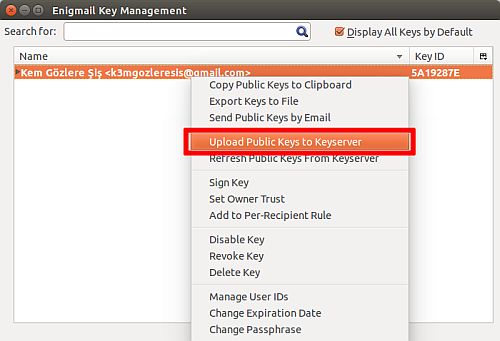
Karşımıza gelen pencere anahtar sunucularını yani kilitlerin asılı olduğu alanları listeliyor. Öntanımlı olanı seçebiliriz.
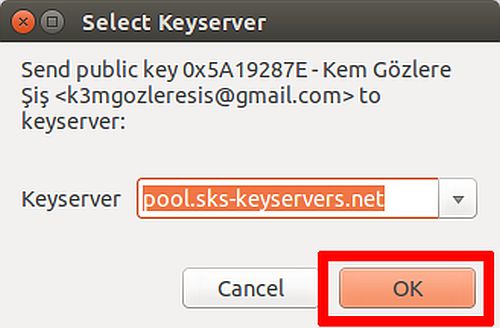
Gerekli tüm aşamaları tamamladık. Artık şifreli e-posta gönderebilir/alabiliriz.
Thunderbird üzerinden yeni bir e-posta yazıp, Enigmail bölümünde bulunan "şifrele" ve "imzala" seçeneklerini aktif hale getiriyor ve e-postayı gönderiyoruz.
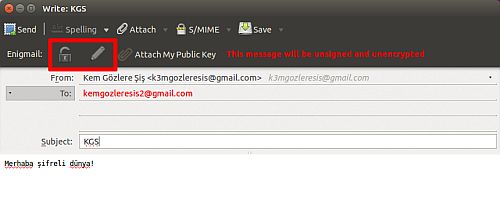
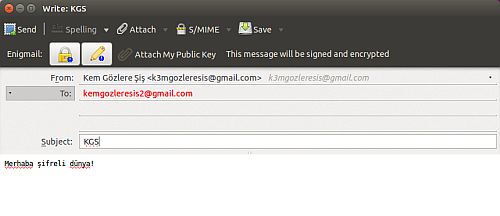
Not: "Konu" bölümü şifrelenmez. Dolayısı ile e-postanız ile alakalı olmayan bir konu belirlemek isteyebilirsiniz.
Karşımıza çıkan uyarı penceresi bizden şifreli e-posta göndereceğimiz kişinin public-key'ini yani kilidini seçmemizi istiyor.
Fakat daha önce bu kişi ile şifreli e-posta iletişimi yapmadığımızdan kilit listede görünmüyor. Karşı taraf tıpkı birkaç adım önce bizim yaptığımız gibi public-key'ini yani kilidini anahtar sunucusuna göndermiş olduğundan, alt kısımda bulunan "Kayıp anahtarları indir" seçeneğine tıklıyoruz.
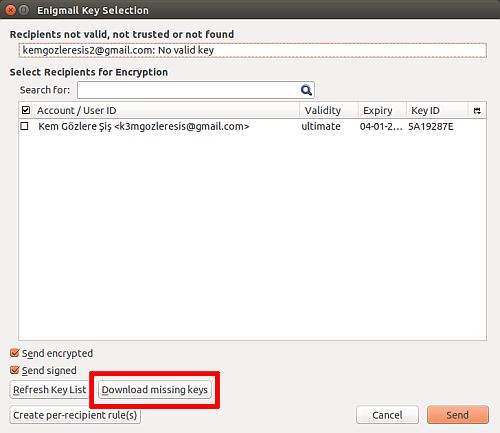
Hangi anahtar sunucusundan indireceğimizi seçip işlemi tamamladığımızda, Enigmail otomatik olarak alıcının public-key'ini indiriyor ve e-postayı şifreleyip gönderiyor.
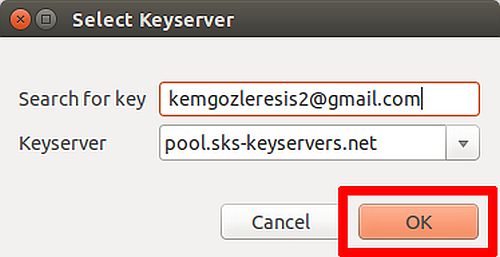
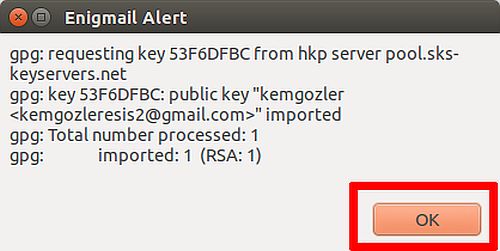
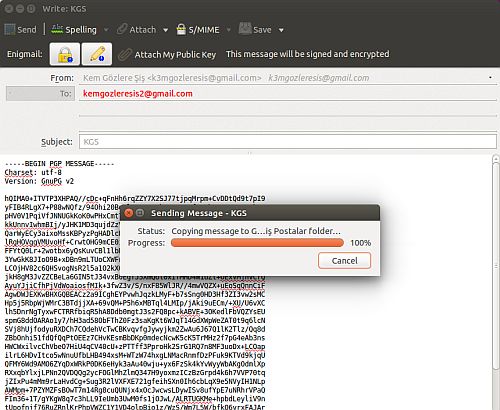
Not: Anahtar sunucuları birbirleri ile bağlantılı/senkronlu çalışır. Yani bir anahtar sunucusuna yüklenen anahtar farklı bir anahtar sunucusunda da bulunur. Basitçe anahtarın indirilmesi farklı sunucularda farklı yöntemler ile sağlanır. Üniversite, şirket gibi alanlarda zaman zaman bu yöntemlerden biri engellenmiş olabilir. Bu durumda anahtar indirilemez ve uyarı alırsınız. Bu veya başka bir neden ile uyarı alırsanız farklı bir sunucu seçebilirsiniz.
Örneğin; pgp.mit.edu sunucusundan bir anahtarı indirmeye çalıştığınızda hata alıyorsanız aynı anahtarı pool.sks-keyservers.net sunucusundan indirebilirsiniz.
E-postamız şifreli bir biçimde karşı tarafa ulaştı. Şimdi içeriği okuduktan sonra aynı yöntemleri izleyerek bize bir cevap yazdığını varsayalım.
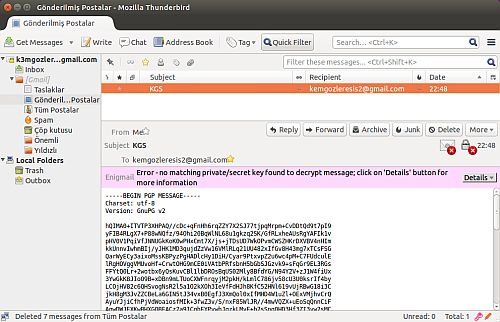
Bize gönderdiği şifreli e-postayı okuyabilmek için karşımıza çıkan aralığa passphrase'imizi giriyoruz.
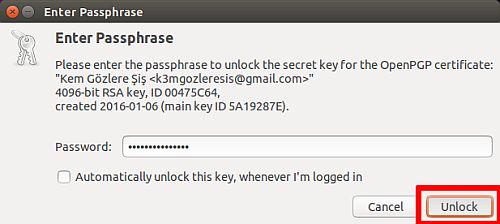
Böylece gelen ileti Enigmail tarafından deşifre ediliyor.
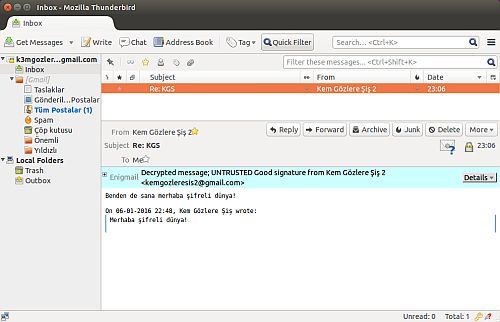
Bu şifreli iletişimden "Gmail ne anladı?" diye kontrol ediyor ve iletişimimizin olması gerektiği gibi bize özel kaldığını görüyoruz.
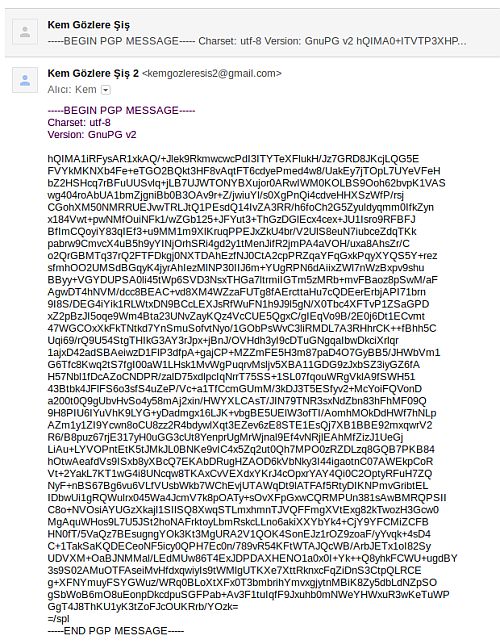
* Yazı için ekran görüntülerini Ubuntu üzerinden için Halil Kaya aldı.(BB/EA)